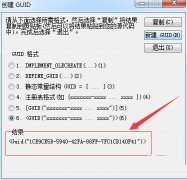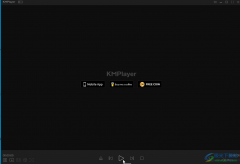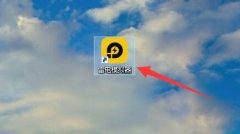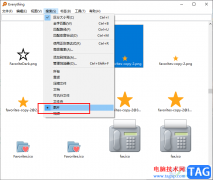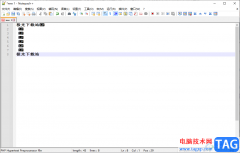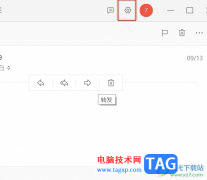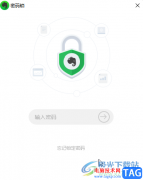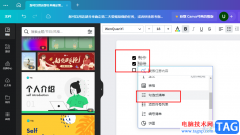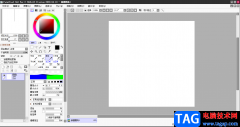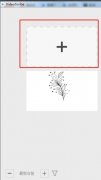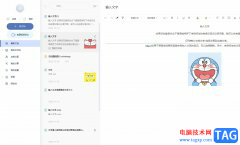Adobe animate简称为An,这是一款非常好用,非常专业的动画制作软件,很多小伙伴都在使用。如果我们在Adobe
animate中如果我们创建了多个图层,有时候需要编辑和处理下面的图层时,会被上层的元素遮挡,那小伙伴们知道怎么隐藏和取消隐藏图层吗,其实操作方法是非常键简单的,只需要进行几个非常简单的操作步骤就可以了,小伙伴们可以打开自己的软件后一起动手操作起来,如果小伙伴们还没有该软件,可以在文末处进行下载。接下来,小编就来和小伙伴们分享具体的操作步骤了,有需要或者是有兴趣了解的小伙伴们快来和小编一起往下看看吧!
操作步骤
第一步:双击打开Adobe animate进入主页面,新建或打开一个AS3文件;
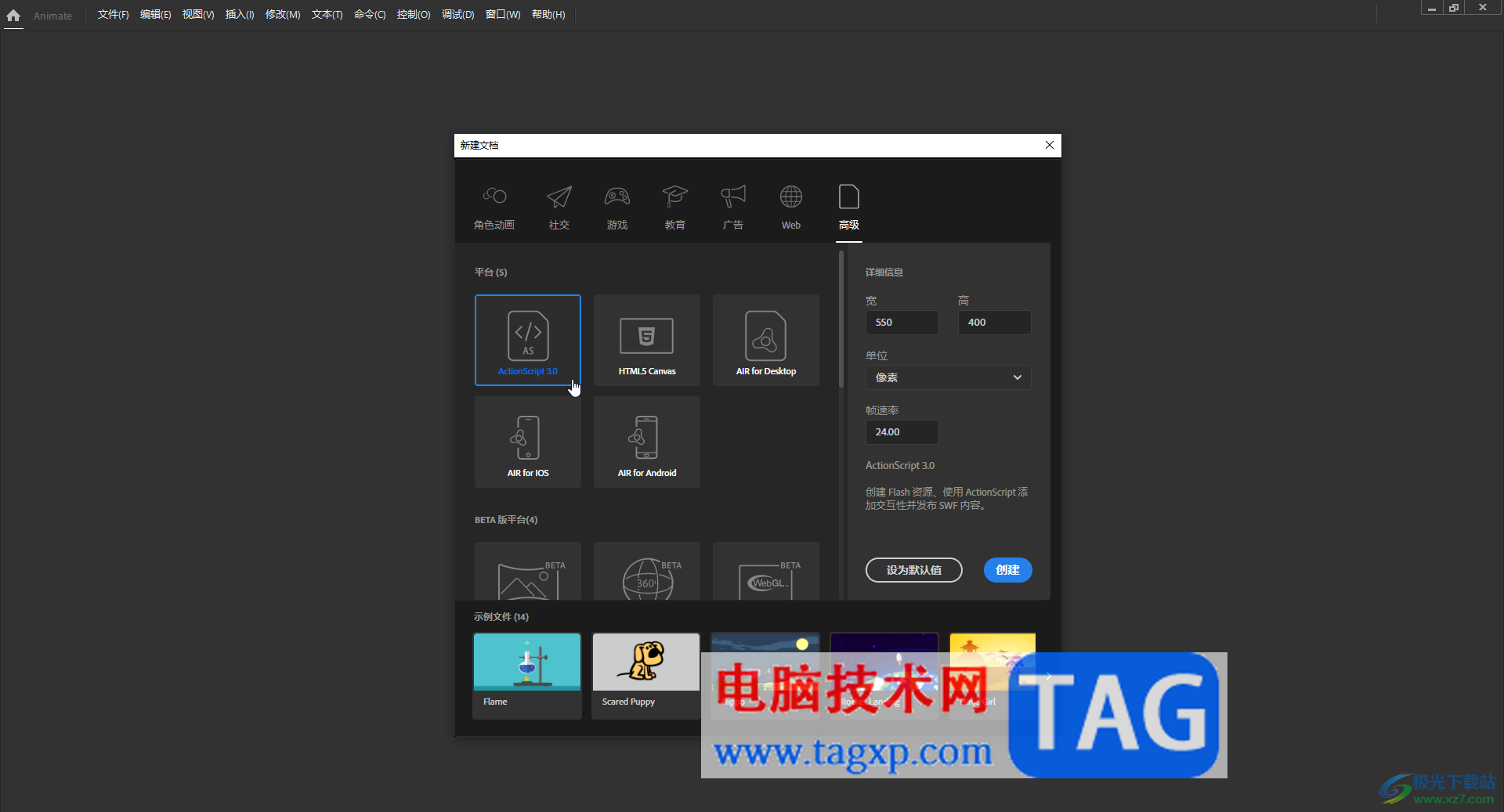
第二步:进入编辑界面后,可以在左下角点击如图所示的加号图标新建多个图层;
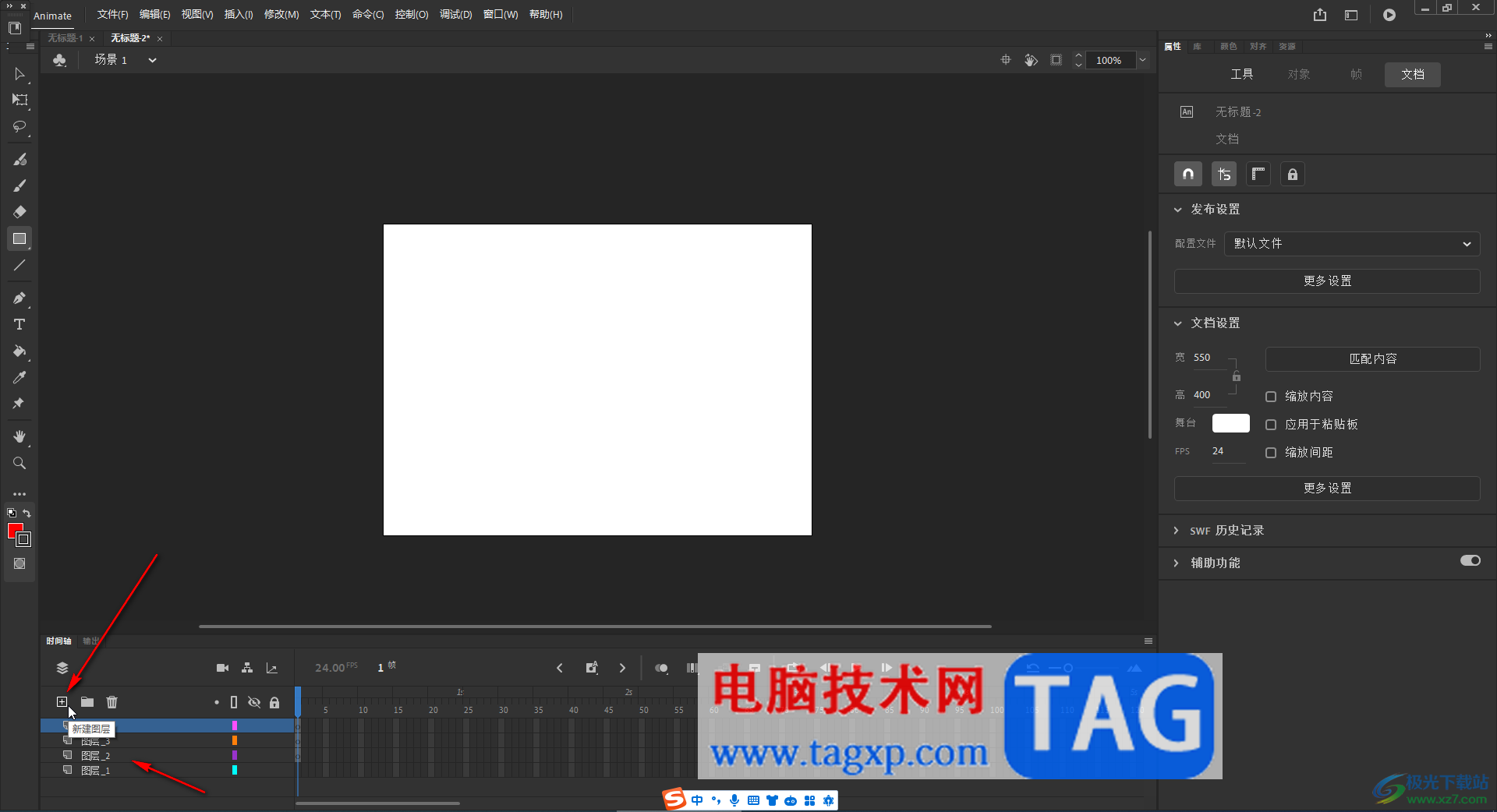
第三步:可以分别定位到各个图层后插入和编辑需要的内容;
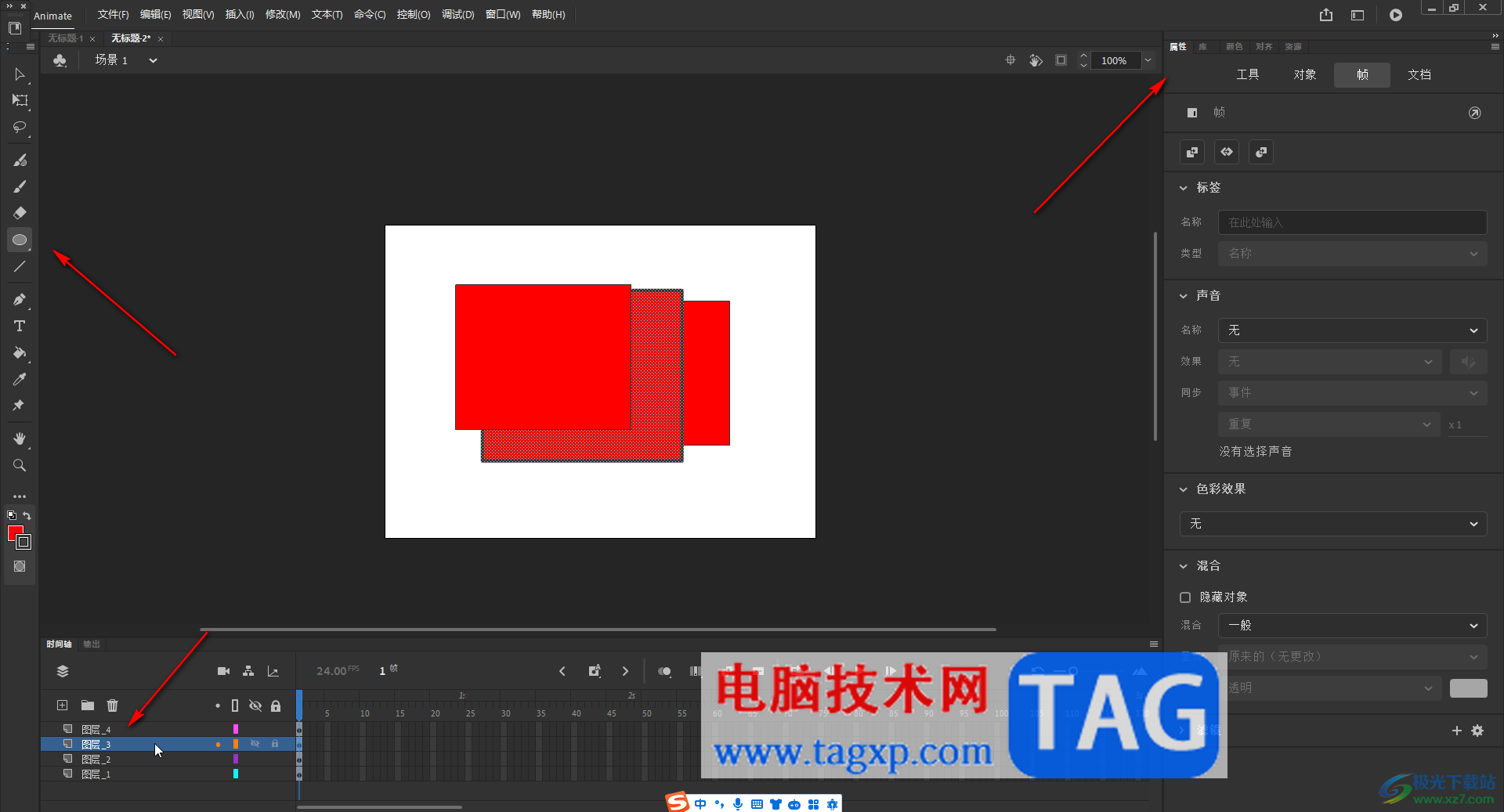
第四步:如果需要批量隐藏或者显示所有图层,可以点击上方如图所示的眼睛图标实现,如果只需要隐藏或者显示某个图层,可以将鼠标悬停到右侧的眼睛图标上后点击出现的眼睛图标实现;
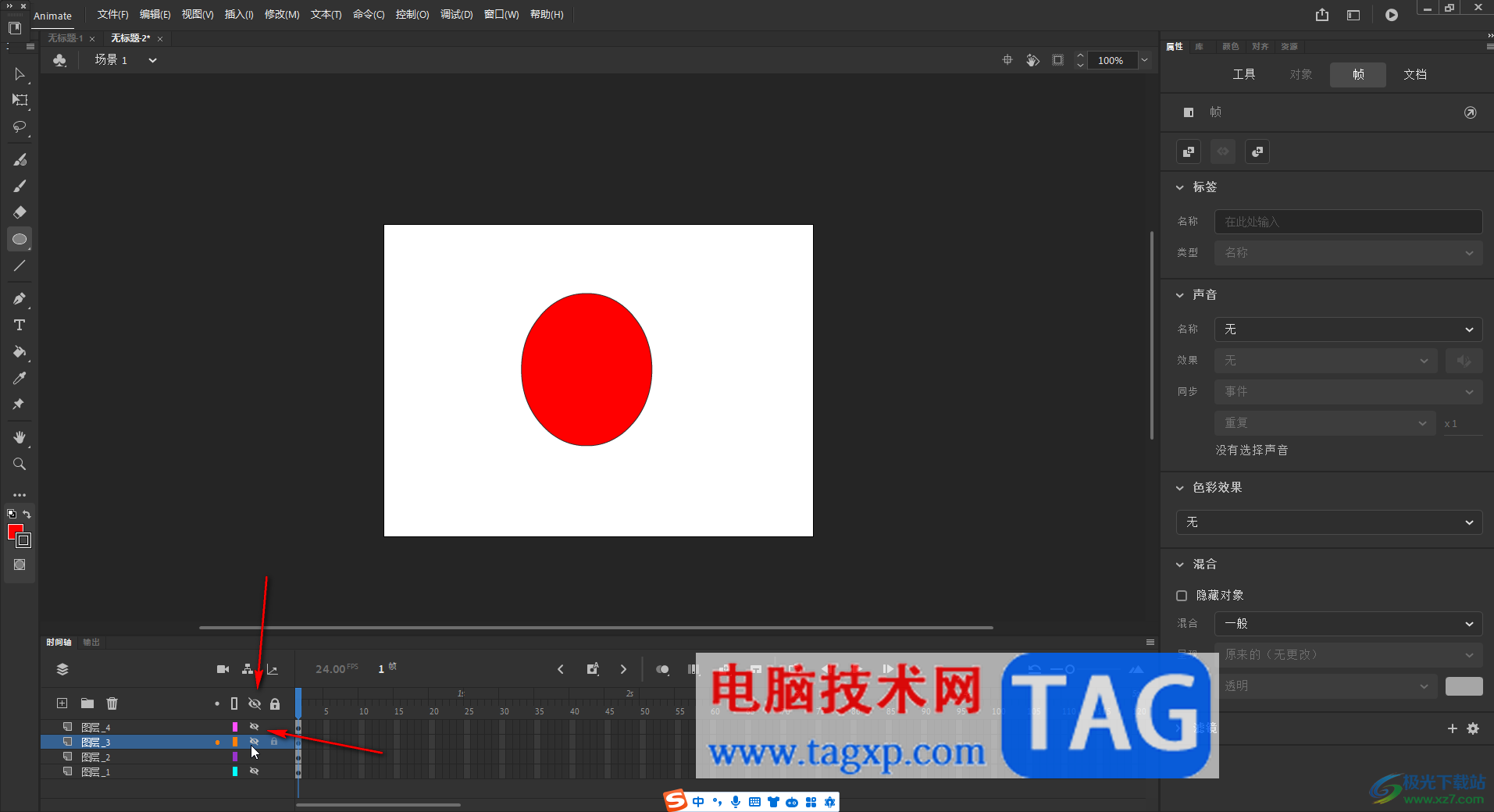
第五步:如果有需要我们还可以点击设置将所有图层显示为轮廓线条,锁定图层等等。
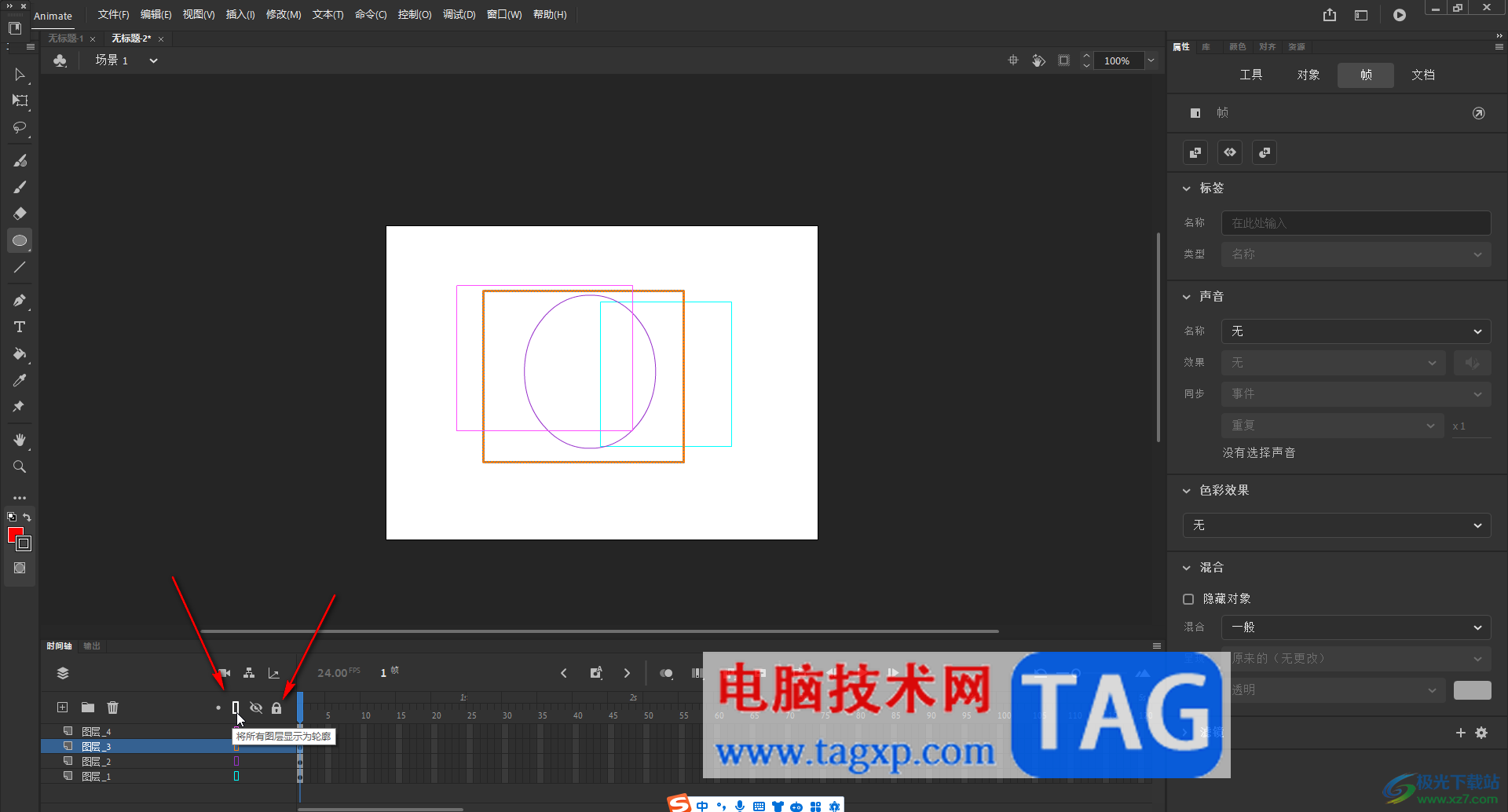
以上就是Adobe animate中显示或者隐藏图层的方法教程的全部内容了。以上步骤操作起来都是非常简单的,小伙伴们可以打开自己的软件后一起动手操作起来。